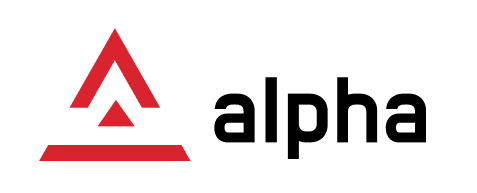вы можете столкнуться со следующим всплывающим предупреждением, которое
появляется в трее:
| Код |
|---|
Licensing mode for the Remote Desktop Session Host is not configured. Remote Desktop Service will stop working in xxx days. |
| Код |
|---|
Не задан режим лицензирования для сервера узла сеансов удаленных рабочих столов. Служба удаленных рабочих столов перестанет работать через xxx дней. |
Для более точной диагностики проблемы нужно запустить “Средство диагностики лицензирования удаленных рабочих столов” — lsdiag.msc (Administrative Tools -> Remote Desktop Services -> RD Licensing Diagnoser). В окне утилиты будет отображаться такая ошибка:
| Код |
|---|
Не задан режим лицензирования для сервера узла сеансов удаленных рабочих столов |
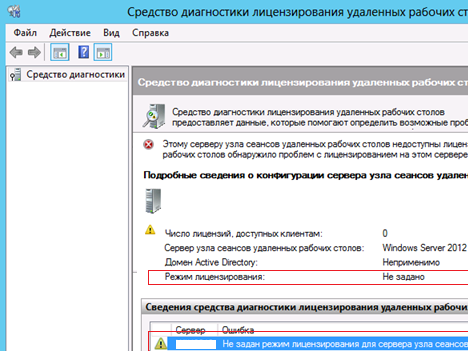
Все это говорит о том, что администратор не задал для этого хоста сервер лицензирования RDS и/или
режим лицензирования. Это несмотря на то, что при развертывании хоста
RDS уже был указан тип лицензирования (Configure the deployment -> RD
Licensing).
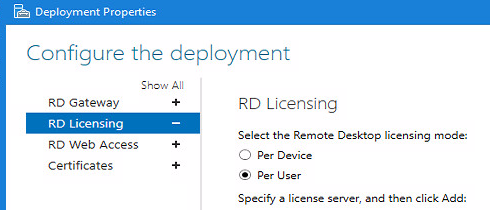
Отройте консоль PowerShell и проверьте, задан ли сервер лицензирования RDS с помощью следующих команд:
$obj = gwmi -namespace "Root/CIMV2/TerminalServices" Win32_TerminalServiceSetting
$obj.GetSpecifiedLicenseServerList()
$obj. SetSpecifiedLicenseServerList("computername")
где computername = имя компьютера вашего сервера.
Параметры сервера лицензирования RDS также можно задать через политики GPO (локальную или доменную политику).
Если сервер RDS находится в рабочей группе (не добавлен в домен Active Directory), используйте локальный редактор политик gpedit.msc. Перейдите в раздел Конфигурация компьютера -> Компоненты Windows -> Службы удаленных рабочих столов -> Узел сеансов удаленных рабочих столов -> Лицензирование (Computer Configuration -> Administrative Templates -> Windows Components -> Remote Desktop Services -> Remote Desktop Session Host -> Licensing).
Нас интересуют две политики:
- Использовать указанные серверы лицензирования удаленных рабочих столов (Use
the specified Remote Desktop license servers) — включите политику и
укажите адрес сервера лицензирования RDS. Если сервер лицензий RDS CAL
запущен на этом же сервере, укажите 127.0.0.1;
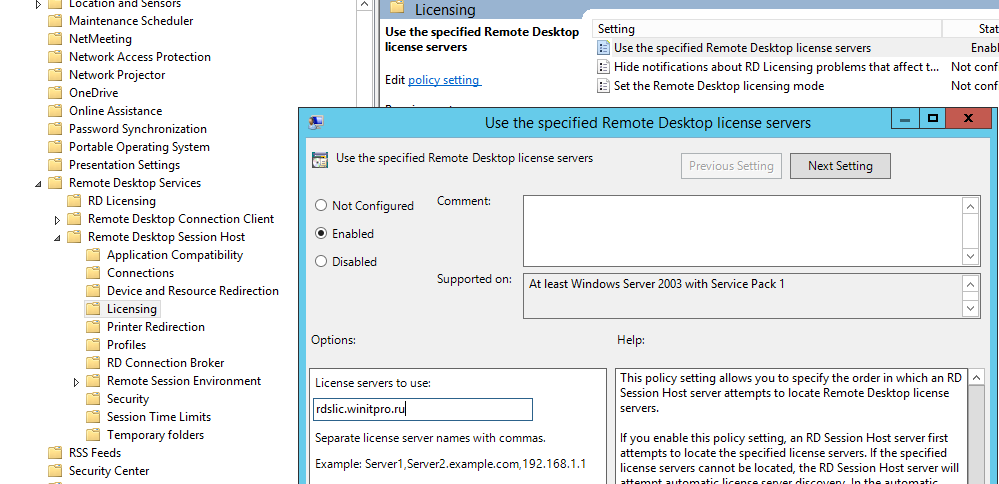
После перезагрузки сервера откройте средство диагностики лицензирования RDS. Если вы все настроили правильно, должно появится число доступных RDS лицензий и указан режим лицензирования.
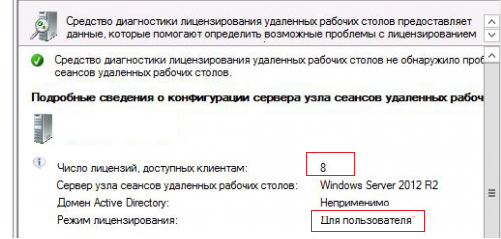
Дополнительно установите утилиту для диагностики проблем лицензирования на серверах RDS — Remote Desktop Licensing Diagnoser (lsdiag.msc),
которую можно установить с помощью Server Manager: Features -> Remote Server Administration Tools -> Role Administration Tools -> Remote Desktop Services Tools -> Remote Desktop Licensing Diagnoser Tools
(по умолчанию при установке службы RDS-Licensing устанавливается только консоль Remote Desktop Licensing Manager — licmgr.exe).
licmgr.exe